တေးဂီတကို iPhone အက်ပ်တစ်ခုမှ iTunes သို့ မည်သို့လွှဲပြောင်းနည်း
ဧပြီလ 27 ရက်၊ 2022 • ပေးပို့ခဲ့သည်- ဒေတာလွှဲပြောင်းခြင်းဖြေရှင်းချက် • သက်သေပြဖြေရှင်းချက်များ
သင့် iPhone များတွင် သီချင်းဒေါင်းလုဒ်လုပ်ရန် ရည်ရွယ်ချက်အတွက် အက်ပ်များစွာရှိသည်။ သင်အသုံးပြုသည့် ဒေါင်းလုဒ်လုပ်ထားသော ဂီတပလပ်ဖောင်းနှင့် မသက်ဆိုင်ဘဲ သင်ဒေါင်းလုဒ်လုပ်ထားသော ဖိုင်များကို သင့်ဖုန်းထဲတွင် တစ်နေရာရာတွင် သိမ်းဆည်းထားကြောင်း အမြဲသတိရနေရပါမည်။ တေးဂီတကို iphone app မှ itunes သို့ လွှဲပြောင်းခြင်းအား ဆော့ဖ်ဝဲလ်များစွာ အသုံးပြုခြင်းဖြင့် လုပ်ဆောင်နိုင်သည်။
အပိုင်း 1: ကျွန်ုပ်တို့သည် iPhone အက်ပ်မှ တေးဂီတကို iTunes သို့ လွှဲပြောင်းနိုင်ခြင်း အကြောင်းရင်းများ။
iphone app မှ သီချင်းများကို itunes သို့ လွှဲပြောင်းခြင်း မပြုလုပ်နိုင်သည့် အကြောင်းရင်းများစွာ ရှိနိုင်ပါသည်။ ၎င်းတို့အထဲမှ အကြောင်းရင်းတစ်ခုမှာ iphopne အက်ပ်မှ itunes သို့ သီချင်းများ လွှဲပြောင်းခြင်းကို မပြုလုပ်နိုင်သည့်အတွက် အကြီးမားဆုံး ပြဿနာတစ်ခုဟု ယူဆနိုင်သည့် လွှဲပြောင်းဝယ်ယူမှု ဆိုင်ရာ ပြဿနာများဖြစ်သည်။ ခွင့်ပြုချက်သည် လွှဲပြောင်းမှု error တွင် အခန်းကဏ္ဍတစ်ခုမှ ပါဝင်ကြောင်းကိုလည်း တွေ့မြင်ရပြီး ထို့ကြောင့် သင်ဝယ်ယူသည့်အချက်မှ ကွန်ပျူတာအား ခွင့်ပြုရန် လိုအပ်ပါသည်။ ထို့ကြောင့် သင်သည် ဖိုင်များကို ဝယ်ယူခဲ့သည့် အကောင့်မှတစ်ဆင့် ကွန်ပျူတာကို ခွင့်ပြုရန် လိုအပ်သည်။ တူညီသော error ၏ အခြားအကြောင်းရင်းမှာ icloud backup ပြဿနာဖြစ်နိုင်သည်။ icloud option သည် ဆက်လက်တည်ရှိနေနိုင်သည်၊ ၎င်းသည် iphone မှ itunes သို့ သီချင်းလွှဲပြောင်းရာတွင် အမှားအယွင်းဖြစ်စေသည့် အကြောင်းရင်းဖြစ်နိုင်သည်။
အပိုင်း 2: iPhone မှဂီတကို iTunes မှအလွယ်တကူလွှဲပြောင်းနည်း
Dr.Fone - Phone Manager (iOS) သည် iDevice လွှဲပြောင်းခြင်းနှင့် မန်နေဂျာကို အသုံးပြုရလွယ်ကူပြီး ဂီတ ၊ ဖုန်းမြည်သံများ၊ ဗီဒီယိုများ ၊ အဆက်အသွယ်များ၊ SMS၊ ဓာတ်ပုံများ ၊ အက်ပ်များ နှင့် အခြားအရာများကို သင့် iDevices ပေါ်ရှိ iDevices မှ ဂီတကို iPhone သို့ လွှဲပြောင်းပေးနိုင်သည်မှာ သေချာပါသည်။ iTunes တိုက်ရိုက်။ ဟုတ်ပါတယ်၊ သင်သည် iPhone 8 အသစ်စက်စက်အပါအဝင် သီချင်းများကို iPhone မှ iTunes သို့ အလွယ်တကူ လွှဲပြောင်းနိုင်ပါသည်။

Dr.Fone - ဖုန်းမန်နေဂျာ (iOS)
iPhone မှတေးဂီတကို iTunes သို့လွှဲပြောင်းရန်နှင့်စီမံခန့်ခွဲရန် One Stop Solution
- သင့်တေးဂီတ၊ ဓာတ်ပုံများ၊ ဗီဒီယိုများ၊ အဆက်အသွယ်များ၊ SMS၊ အက်ပ်များ စသည်တို့ကို လွှဲပြောင်းပါ၊ စီမံပါ၊ တင်ပို့/တင်သွင်းပါ။
- သင်၏တေးဂီတ၊ ဓာတ်ပုံများ၊ ဗီဒီယိုများ၊ အဆက်အသွယ်များ၊ SMS၊ အက်ပ်များ စသည်တို့ကို ကွန်ပျူတာတွင် အရန်ကူးပြီး ၎င်းတို့ကို အလွယ်တကူ ပြန်လည်ရယူပါ။
- တေးဂီတ၊ ဓာတ်ပုံများ၊ ဗီဒီယိုများ၊ အဆက်အသွယ်များ၊ မက်ဆေ့ချ်များ စသည်တို့ကို စမတ်ဖုန်းတစ်လုံးမှ အခြားတစ်ခုသို့ လွှဲပြောင်းပါ။
- iOS စက်များနှင့် iTunes အကြား မီဒီယာဖိုင်များကို လွှဲပြောင်းပါ။
- iOS 7၊ iOS 8၊ iOS 9၊ iOS 10၊ iOS 11 နှင့် iPod တို့နှင့် အပြည့်အဝ တွဲဖက်အသုံးပြုနိုင်ပါသည်။
အဆင့် 1. Dr.Fone ကိုဒေါင်းလုဒ်လုပ်ပြီး install လုပ်ပါ။ "ဖုန်းမန်နေဂျာ" ကိုရွေးချယ်ပြီးသင်၏ iPhone ကိုကွန်ပျူတာနှင့်ချိတ်ဆက်ပါ။ Dr.Fone သည် သင့် iPhone ကို အလိုအလျောက် သိရှိနိုင်မည်ဖြစ်သည်။

အဆင့် 2. အပေါ်ဘက်ရှိ ဂီတ အိုင်ကွန်ကို နှိပ်ပါ၊ သင်တင်ပို့လိုသော သီချင်းများကို ရွေးပါ၊ ထို့နောက် Export > Export to iTunes ကိုနှိပ်ပါ ။ ဂီတကို iPhone မှ iTunes သို့လွှဲပြောင်းရန်အလွန်လွယ်ကူသည်။

ဗီဒီယိုကျူတိုရီရယ်- ဂီတကို iPhone မှ iTunes သို့ အလွယ်တကူ လွှဲပြောင်းနည်း
အပိုင်း 3: ထိပ်တန်း 5 iPhone ဂီတအက်ပ်များ
ဤတွင်၊ ဤဆောင်းပါးသည်ကျွန်ုပ်တို့သည် iPhone ထိပ်တန်းဂီတအက်ပ်အချို့ကိုဆွေးနွေးမည်ဖြစ်သည်။ ဤတေးဂီတအက်ပ်များသည် အံ့သြဖွယ်ကောင်းသော ဂီတရင်းမြစ်ဖြစ်ပြီး ကမ္ဘာတစ်ဝှမ်းရှိ ကျယ်ပြန့်သောဂီတစုဆောင်းမှု၏ အရင်းအမြစ်တစ်ခုအဖြစ် အသုံးပြုလာကြသည်။ ဤသည်မှာ အဆိုပါ iphone ဂီတအက်ပ်များစာရင်း (အဆင့်အစဉ်အတိုင်းမဟုတ်ပါ)။
Soundcloud
ထိပ်တန်းတေးဂီတအက်ပ် ၅ ခုအနက် soundcloud သည် ၎င်းတို့ထဲမှတစ်ခုဖြစ်သည်။ ၎င်းတို့၏တေးဂီတကို ပြီးပြည့်စုံသော ပရိုမိုးရှင်းနှင့် ၎င်းတို့၏ မူလဖန်တီးထားသည့် အသံများကို မျှဝေရန်အတွက် အသံဖန်တီးသူများ၏ ရည်ရွယ်ချက်အတွက် လူသိများသော ပလပ်ဖောင်းတစ်ခုဖြစ်ပြီး souncloud သည် ကမ္ဘာတစ်ဝှမ်းလုံးတွင် လူသိများသော ပလပ်ဖောင်းတစ်ခုဖြစ်သည်။
ဖန်တီးသူ- SoundCloud Ltd.
အဓိကအင်္ဂါရပ်များ
- • သင်လှုပ်ရှားနေချိန်၌ပင် သီချင်းနှင့် အသံကြားရန် အကောင်းဆုံးနည်းလမ်း
- • Apple Watch တွင် Facility ကို ယခုရရှိနိုင်ပါပြီ။
- • လူကြိုက်များသော အနုပညာရှင်များ၏ တိုက်ရိုက်နားဆင်ခြင်းမရှိသော သီချင်းများကို ပေးဆောင်သော အနုပညာရှင်များ၊ DJ များနှင့် သာမန်လူများက အံ့သြဖွယ်ကောင်းသော ရီမစ်များ
- • ချစ်စဖွယ်ဂီတအသိုင်းအဝိုင်း
- • Soundcloud ဖြင့် အကန့်အသတ်မရှိ ရွေးချယ်စရာများ ရနိုင်သည်။
အခမဲ့ သို့မဟုတ် အခပေး: အခမဲ့
ဒေါင်းလုဒ် URL- ဤနေရာတွင်

Spotify
iphone အတွက် ထိပ်တန်းအဆင့်ရှိ တေးဂီတအက်ပ်များထဲမှ တစ်ခုဖြစ်သော spotify သည် ကမ္ဘာတစ်ဝှမ်းရှိ ကျယ်ပြန့်သော သုံးစွဲသူအခြေခံအတွက် ယုံကြည်စိတ်ချရသော ပလပ်ဖောင်းတစ်ခုဖြစ်သည်။
ဖန်တီးသူ- Spotify
အဓိကအင်္ဂါရပ်များ
- • သီချင်းပေါင်း သန်း 30 ကျော်ကို ပေးထားပါတယ်။
- • ကြော်ငြာမရှိပါ - အနှောက်အယှက်ကင်းသော တေးဂီတမျှသာ
- • သီချင်းဒေါင်းလုဒ်လုပ်ပြီး အော့ဖ်လိုင်းနားဆင်ပါ။
- • မယုံနိုင်လောက်အောင် အသံအရည်အသွေး
- • ၎င်း၏ဒေတာဘေ့စ်တွင် တေးဂီတအသစ်ထည့်သွင်းရန် ပထမဆုံးဖြစ်သည်။
အခမဲ့ သို့မဟုတ် အခပေး: အခမဲ့
ဒေါင်းလုဒ် url- ဤနေရာတွင်
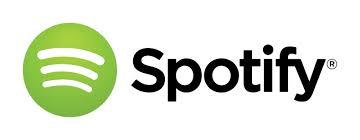
Songza
Songza ကို iphone အတွက် အကောင်းဆုံး streaming music app အဖြစ် သတ်မှတ်သည်။
ထုတ်လုပ်သူ- Songza Media, Inc.
အဓိကအင်္ဂါရပ်များ
- • အသံကြော်ငြာများမပါဘဲ 100% အခမဲ့
- • သီချင်းအမျိုးအစား၊ အမျိုးအစား၊ ဆယ်စုနှစ်နှင့် စိတ်ခံစားချက်တို့ကို အခြေခံ၍ စုစည်းထားသော အစီအစဉ်ဒစ်ဂျစ်တိုက်ကို ရှာကြည့်နိုင်မှု
- • အကြိုက်ဆုံး အစီအစဉ်များကို သိမ်းဆည်းပြီး ဆိုရှယ်မီဒီယာအားလုံးနှင့် အီးမေးလ်များပင် မျှဝေရန် ရွေးချယ်မှု။
- • နားဆင်ခြင်းကန့်သတ်ချက် လုံးဝမရှိပါ။
- • မတူညီသောဂီတအမျိုးအစားများကိုနှစ်သက်သောလူမျိုးစုံကိုစိတ်လှုပ်ရှားစေရန်အတွက်ကောင်းမွန်သောပလက်ဖောင်း
အခမဲ့ သို့မဟုတ် အခပေး: အခမဲ့
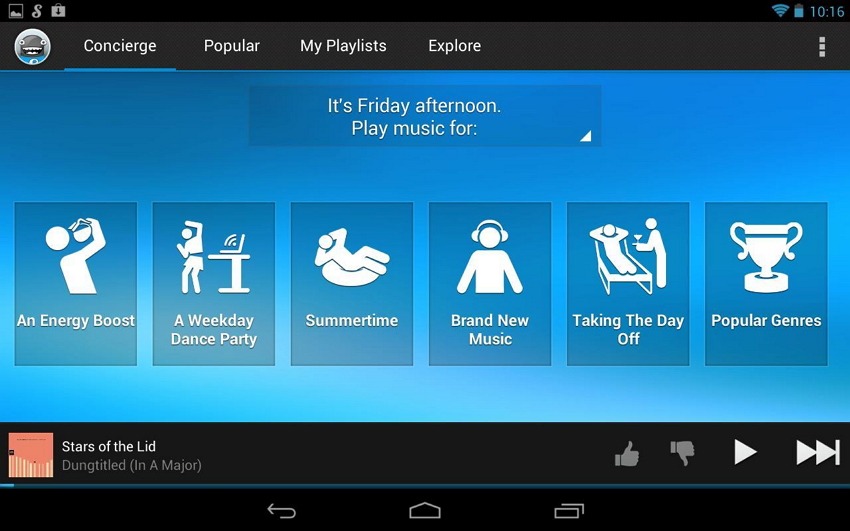
ရေဒီယို
iPhone အတွက် ရည်ရွယ်၍ အကောင်းဆုံး ဖန်တီးထားသော သီချင်းစာရင်း
ထုတ်လုပ်သူ- Rdio, Inc.
အဓိကအင်္ဂါရပ်များ
- • အကောင်းဆုံးသောအသွင်အပြင်ကို ရရှိနိုင်သည်။
- • သီချင်းပေါင်း 35 သန်းကျော် ရနိုင်သည်။
- • အော့ဖ်လိုင်းနားဆင်ရန်အတွက် သီချင်းများကို ဒေါင်းလုဒ်လုပ်ရန် အထောက်အကူပစ္စည်းများကို ပံ့ပိုးပေးပါသည်။
- • အနုပညာရှင်များ၊ ၎င်းတို့၏သီချင်းအမျိုးအစား၊ အမျိုးအစား၊ စိတ်ခံစားချက်များနှင့် အပြင်အဆင်များပေါ်အခြေခံ၍ အဆုံးမဲ့ဘူတာများကို You FM နှင့် သင့်ကိုယ်ပိုင်စိတ်ကြိုက်အသံလွှင့်ဌာနတို့နှင့်အတူ ခံစားနိုင်ရန် ပံ့ပိုးပေးသည်
- • Rdio ၏ အလုံးစုံအတွေ့အကြုံသည် ၎င်း၏ပြိုင်ဘက်များထက် မြင့်မားသည်။
အခမဲ့ သို့မဟုတ် အခပေး: အခမဲ့
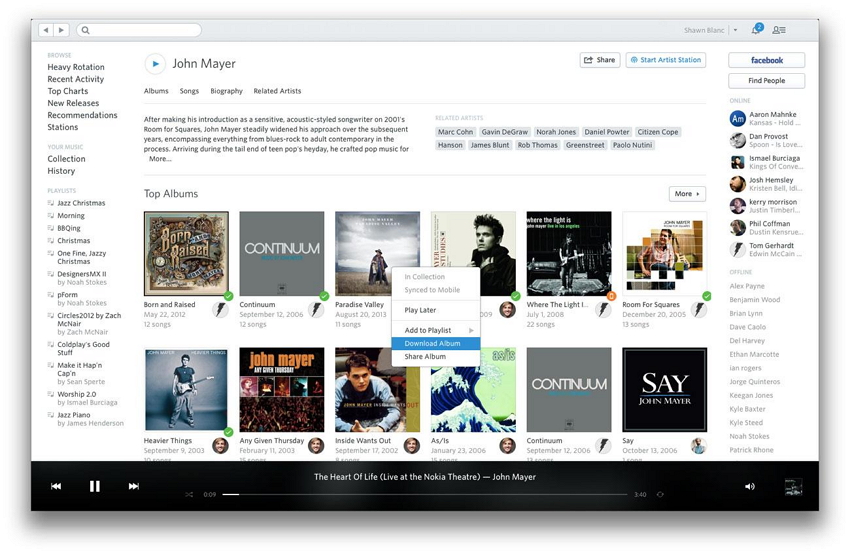
Beats သီချင်း
Beats Music သည် ကြီးမြတ်သော playlist curation ၏ရည်ရွယ်ချက်အတွက် အကောင်းဆုံးအမည်ဖြစ်ပါသည်။
ထုတ်လုပ်သူ- Beats Music, LLC
အဓိကအင်္ဂါရပ်များ
- • သီချင်းပေါင်း သန်း 20 ကျော် ရနိုင်ပါတယ်။
- • မှန်ကန်သောတေးဂီတကို အချိန်နှင့်တပြေးညီ တင်ဆက်နိုင်ရန် ထိပ်တန်းအရည်အသွေးရှိသော ဂီတကျွမ်းကျင်သူများကို အကောင်းဆုံးနည်းပညာဖြင့် ပေါင်းစပ်ထားသည်။
- • ဂီတကို အကန့်အသတ်မရှိ၊ ကြော်ငြာမပါဘဲ အသုံးပြုခွင့်
- • အော့ဖ်လိုင်းပြန်ဖွင့်ခြင်းနှင့် ထူးခြားသောပြန်ဖွင့်ခြင်းရွေးချယ်စရာများ
- • ၎င်း၏ဒေတာဘေ့စ်တွင် တေးဂီတအသစ်များကို ချက်ခြင်းနှင့် ပုံမှန်ထည့်သွင်းခြင်း။
အခမဲ့ သို့မဟုတ် အခပေး- တစ်လလျှင် $9.99 အခမဲ့နှင့် စာရင်းသွင်းမှု
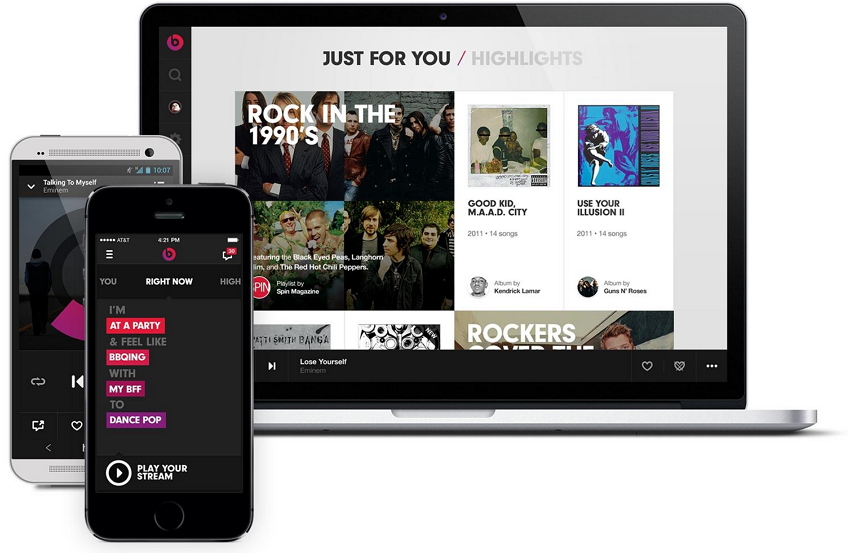
နင်ကြိုက်ကောင်းကြိုက်လိမ့်မယ်
ဂီတလွှဲပြောင်းခြင်း။
- 1. iPhone Music ကို လွှဲပြောင်းပါ။
- 1. ဂီတကို iPhone မှ iCloud သို့ လွှဲပြောင်းပါ။
- 2. ဂီတကို Mac မှ iPhone သို့ လွှဲပြောင်းပါ။
- 3. ဂီတကို ကွန်ပျူတာမှ iPhone သို့ လွှဲပြောင်းပါ။
- 4. ဂီတကို iPhone မှ iPhone သို့ လွှဲပြောင်းပါ။
- 5. Computer နှင့် iPhone အကြား ဂီတကို လွှဲပြောင်းပါ။
- 6. ဂီတကို iPhone မှ iPod သို့ လွှဲပြောင်းပါ။
- 7. Jailbroken iPhone သို့ Music ကို လွှဲပြောင်းပါ။
- 8. Music ကို iPhone X/iPhone 8 တွင်ထည့်ပါ။
- 2. iPod Music ကို လွှဲပြောင်းပါ။
- 1. ဂီတကို iPod Touch မှ ကွန်ပျူတာသို့ လွှဲပြောင်းပါ။
- 2. iPod မှ Music ကို Extract လုပ်ပါ။
- 3. ဂီတကို iPod မှ ကွန်ပျူတာအသစ်သို့ လွှဲပြောင်းပါ။
- 4. ဂီတကို iPod မှ Hard Drive သို့ လွှဲပြောင်းပါ။
- 5. ဂီတကို Hard Drive မှ iPod သို့ လွှဲပြောင်းပါ။
- 6. ဂီတကို iPod မှ ကွန်ပျူတာသို့ လွှဲပြောင်းပါ။
- 3. iPad Music ကို လွှဲပြောင်းပါ။
- 4. အခြားတေးဂီတလွှဲပြောင်းခြင်း အကြံပြုချက်များ




Bhavya Kaushik
ပံ့ပိုးသူ အယ်ဒီတာ